This topic applies to Dynamics 365 Customer Engagement (on-premises). For the Power Apps version of this topic, see: Create a business rule for an entity
You can create business rules and recommendations to apply form logic without writing JavaScript code or creating plug-ins. Business rules provide a simple interface to implement and maintain fast-changing and commonly used rules. They can be applied to Main and Quick Create forms, and they work in Dynamics 365 Customer Engagement (on-premises), Dynamics 365 for Customer Engagement web apps, Dynamics 365 for tablets, and Dynamics 365 for Outlook (online or offline mode).
By combining conditions and actions, you can do any of the following with business rules:
Set field values
Clear field values
Set field requirement levels
Show or hide fields
Enable or disable fields
Validate data and show error messages
Create business recommendations based on business intelligence.
Note
Business rules don’t work with multi-select option sets.
Create a business rule or business recommendation
Make sure that you have the System Administrator or System Customizer security role or equivalent permissions.
Open solution explorer.
Open the entity you want to create the business rule for (for example, open the Account entity), and then double-click Business Rules.
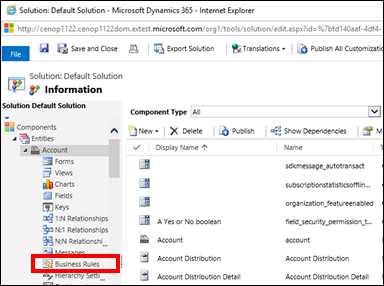
Click New.
The Business Rule designer window opens with a single condition already created for you. Every rule starts with a condition. The business rule takes one or more actions based on that condition.
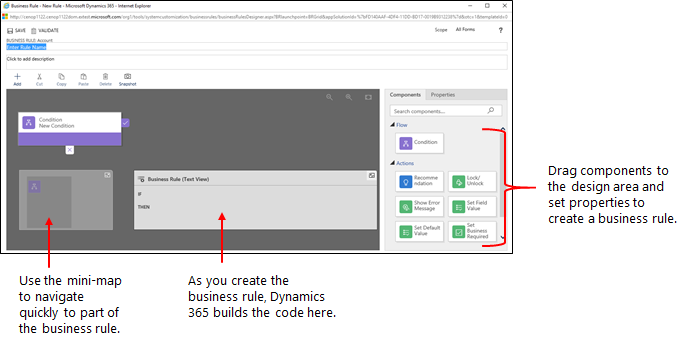
Tip
If you want to modify an existing business rule, you must deactivate it before you can modify it.
Add a description, if you want, in the description box in the upper-left corner of the window.
Set the scope, according to the following:
If you select this item... The scope is set to... Entity All forms and server All Forms All forms Specific form (Account form, for example) Just that form Add conditions. To add more conditions to your business rule:
Drag the Condition component from the Components tab to a plus sign in the designer.
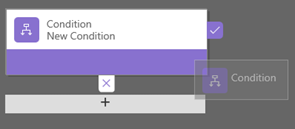
To set properties for the condition, click the Condition component in the designer window, and then set the properties in the Properties tab on the right side of the screen. As you set properties, an expression is created at the bottom of the Properties tab.
To add an additional clause (an AND or OR) to the condition, click New in the Properties tab to create a new rule, and then set the properties for that rule. In the Rule Logic field, you can specify whether to add the new rule as an AND or an OR.
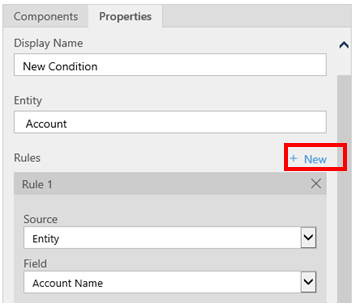
When you're done setting properties for the condition, click Apply.
Add actions. To add an action:
Drag one of the action components from the Components tab to a plus sign next to Condition component. Drag the action to a plus sign next to a check mark if you want the business rule to take that action when the condition is met, or to a plus sign next to an x if you want the business rule to take that action if the condition is not met.
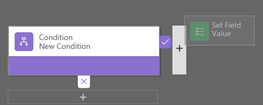
To set properties for the action, click the Action component in the designer window, and then set the properties in the Properties tab.
When you're done setting properties, click Apply.
Add a business recommendation. To add a business recommendation:
Drag the Recommendation component from the Components tab to a plus sign next to a Condition component. Drag the Recommendation component to a plus sign next to a check mark if you want the business rule to take that action when the condition is met, or to a plus sign next to an x if you want the business rule to take that action if the condition is not met.
To set properties for the recommendation, click the Recommendation component in the designer window, and then set the properties in the Properties tab.
To add more actions to the recommendation, drag them from the Components tab, and then set properties for each action in the Properties tab.
Note
When you create a recommendation, a single action is added by default. To see all the actions in a recommendation, click Details on the Recommendation component.
When you're done setting properties, click Apply.
To validate the business rule, click Validate on the action bar.
To save the business rule, click Save on the action bar.
To activate the business rule, select it in the Solution Explorer window, and then click Activate. You can't activate the business rule from the designer window.
Tip
Here are a few tips to keep in mind as you work on business rules in the designer window:
- To take a snapshot of everything in the Business Rule window, click Snapshot on the action bar. This is useful, for example, if you want to share and get comments on the business rule from a team member.
- Use the mini-map to navigate quickly to different parts of the process. This is useful when you have a complicated process that scrolls off the screen.
- As you add conditions, Actions, and business recommendations to your business rule, code for the business rule is built and appears at the bottom of the designer window. This code is read only.
Localize error messages used in business rules
If you have more than one language provisioned for your organization, you will want to localize any error messages that you have set. Each time you set a message, a label is generated by the system. If you export the translations in your organization, you can add localized versions of your messages and then import those labels back into the system, so that people using languages other than your base language can view the translated messages.
Common issues
This section describes common issues that may occur when you use business rules.
Composite attributes not supported with Unified Interface apps
Actions or conditions that use composite attributes are not supported in apps based on Unified Interface. Alternatively, you can use actions or conditions on the attributes that comprise the composite attributes. For example, instead of using the Full Name (fullname) attribute, you can use the First Name (firstname) and Last Name (lastname) attributes.
Is your business rule not firing for a form?
A business rule may not execute because the field referenced in the business rule isn’t included with the form.
Open solution explorer. Expand the entity that you want and then select Forms.
Open the form that you want and then on the form designer ribbon select Business Rules.
In the form designer, open the business rule.
In the business rule designer select each condition and action to verify all the fields referenced in each condition and action.
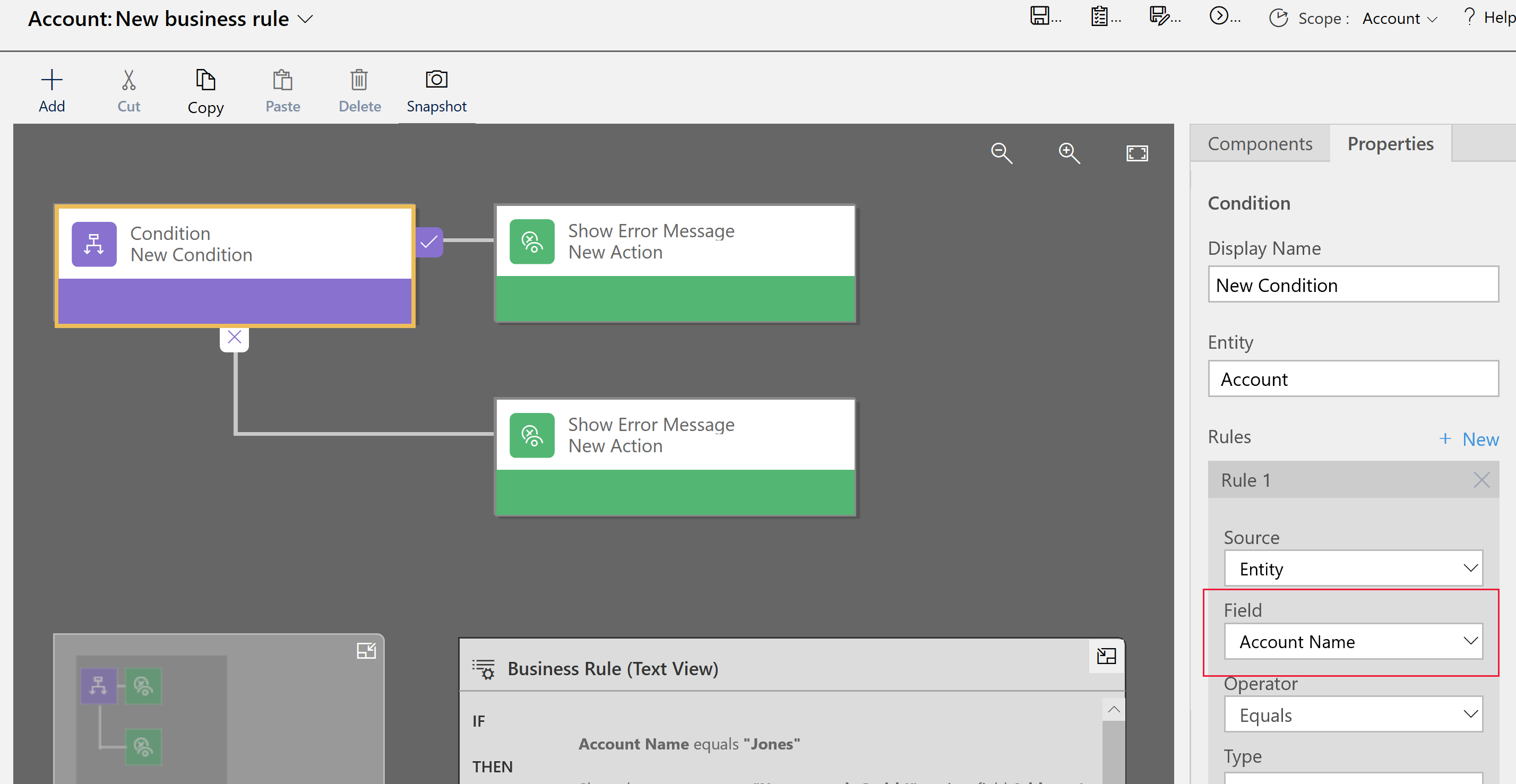
Verify that each field referenced in the business rule is also included on the form. If not, add the missing field to the form.
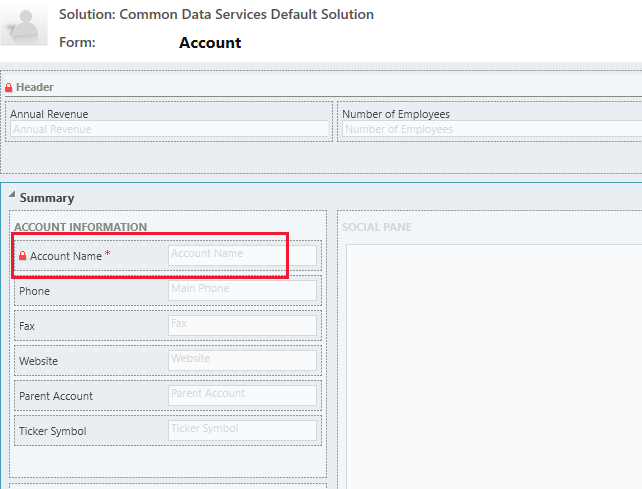
Frequently asked questions (FAQ)
Can business rules unlock fields on a read-only form?
- Yes, a business rule can unlock fields and edit actions on a read-only form.
How do I troubleshoot a business rule that isn't working?
- See Is your business rule not firing for a form? in this topic.
Do business rules react to changes made by an onLoad script?
- No, they will execute before an onload script is executed.
See also
Create custom business logic through processes
Create a business process flow
Create a mobile task flow